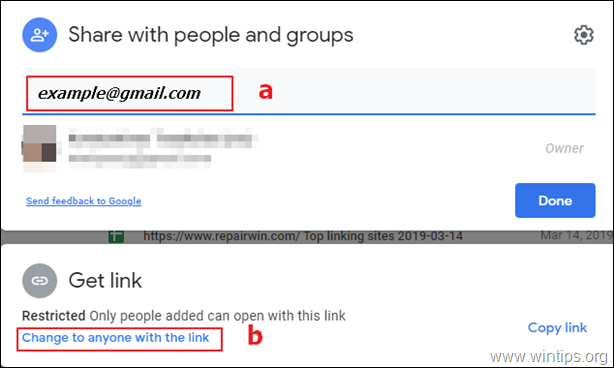최근 몇 년 동안 인터넷을 통해 대용량 파일을 보내는 기능은 많은 사용자에게 필수 요소가 되었습니다. 이 기사에서는 번거로움 없이 인터넷을 통해 대용량 파일을 전송하는 가장 안정적인 방법을 보여 드리겠습니다.
표준 메시징 플랫폼(Gmail, Outlook 등)을 통해 25MB 이상의 파일을 보낼 수 없으므로 인터넷을 통해 대용량 파일을 보내려면 다른 방법을 사용해야 합니다. 여기서는 인터넷을 통해 대용량 파일을 안전하게 전송하는 가장 쉬운 방법을 선택했습니다.
인터넷을 통해 대용량 파일을 무료로 전송/전송하는 방법.
압축: 인터넷을 통해 대용량 파일을 보내기 전에 파일을 압축하여 크기를 줄이고 선택적으로 암호화하는 것이 좋습니다. 큰 파일을 압축하고 암호화하려면 다음과 같은 "파일 압축 소프트웨어"를 사용할 수 있습니다. 7-zip, 윈집 또는 윈라. 나는 개인적으로 사용하는 것이 좋습니다 7-zip 무료이고 사용하기 쉽기 때문입니다.
* 메모: 압축 파일 암호화의 장점은 파일을 압축/암호화할 때 설정한 암호를 수신자가 알아야 복호화 및 액세스가 가능하다는 것입니다.
파일을 압축한 후 다음 방법 중 하나를 사용하여 보낼 수 있습니다. 이 방법은 개인적으로 가장 좋아하는 방법이며 안정성, 사용 편의성, 전송 제한 및 속도와 같은 매개변수를 고려한 후 선택했습니다.
- 구글 드라이브.
- 드로박스
- 우리는 환승한다
- 점프쉐어
- 유토렌트
구글 드라이브.
다음을 사용하여 대용량 파일 보내기 구글 드라이브, Gmail 계정만 있으면 되기 때문에 가장 편리한 방법 중 하나입니다.
Google 드라이브를 사용하여 대용량 파일을 보내는 방법:
1. 로그인 구글 드라이브.
2. 딸깍 하는 소리 새로운 + 그리고 업로드 당신의 파일.
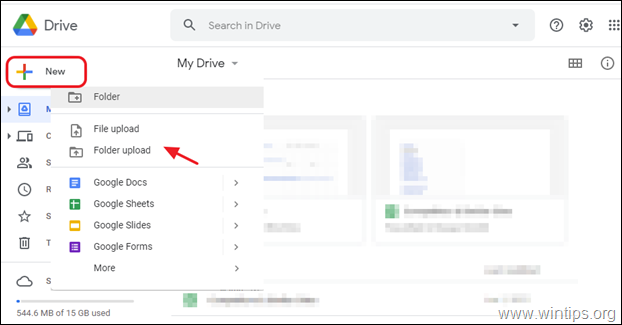
3. 업로드 후 업로드된 파일을 마우스 오른쪽 버튼으로 클릭하고 연결시키다.
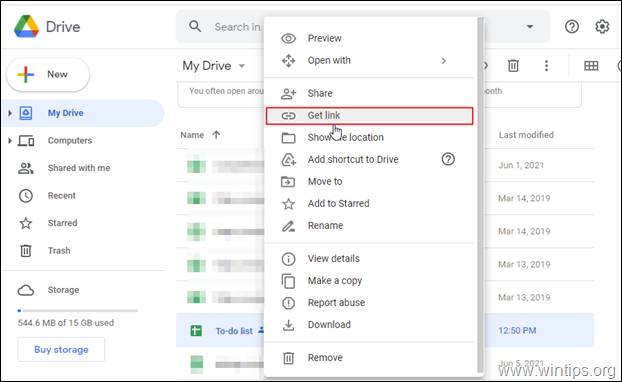
4. 창에서 원하는 대로 다음 중 하나를 수행합니다.
ㅏ. 특정 GMAIL 수신자에게 파일 링크를 보내려면 수신자의 이메일 주소 그리고 선택 완료. (수신자는 공유 파일을 보거나 편집하거나 다운로드하려면 Google 이메일 계정 자격 증명을 사용하여 로그인해야 합니다.)
비. 딸깍 하는 소리 링크가 있는 모든 사용자로 변경 그리고 링크 복사 링크가 있는 사람과 파일을 보내거나 공유하려는 경우.
드로박스
드롭 박스 는 안전한 공유 링크를 생성하여 여러 사람과 대용량 파일을 공유하기 위해 전 세계적으로 널리 사용되는 파일 공유 클라우드 서비스입니다. Dropbox는 Google 드라이브의 대안이며 클라우드 서비스는 Windows, Mac, Linux 및 Android의 모든 운영 체제를 지원합니다.
Dropbox 공유 서비스를 사용하려면 2GB의 클라우드 저장 공간과 최대 100MB의 파일 전송 옵션을 제공하는 무료 계정(Dropbox Basic)에 가입해야 합니다. *
* 메모: 100MB가 넘는 파일을 전송하려면 다음을 수행해야 합니다. Dropbox 계정 업그레이드 귀하의 요구 사항을 충족하는 계획에.
Dropbox를 사용하여 대용량 파일을 전송하는 방법:
1. 가입/로그인 드롭 박스.
2. 업로드 다른 사람과 공유하려는 파일/폴더.
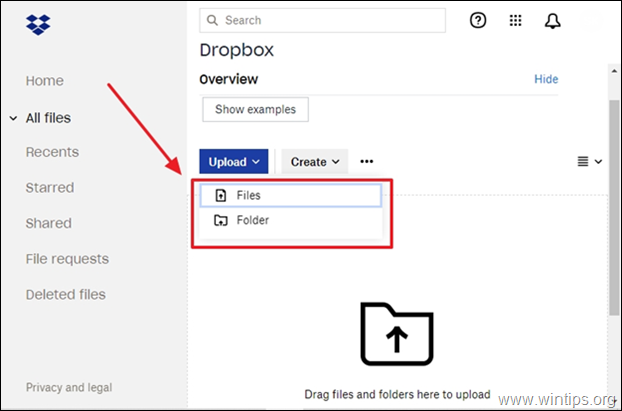
3. 파일이 업로드되면 파일을 선택하고 공유하다.
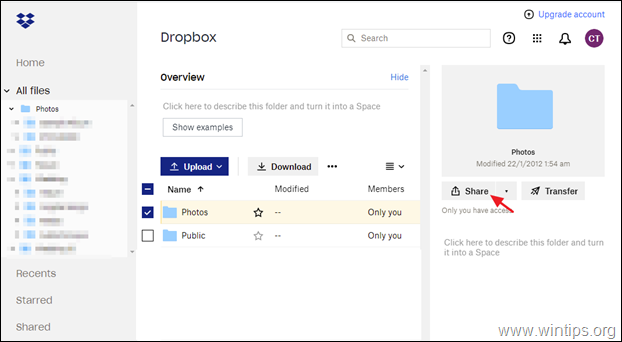
4. 받는 사람의 이메일을 입력하고 클릭 파일 공유, 또는 클릭 링크 생성 후 복사 수신자에게 링크를 보냅니다(예: 이메일로).
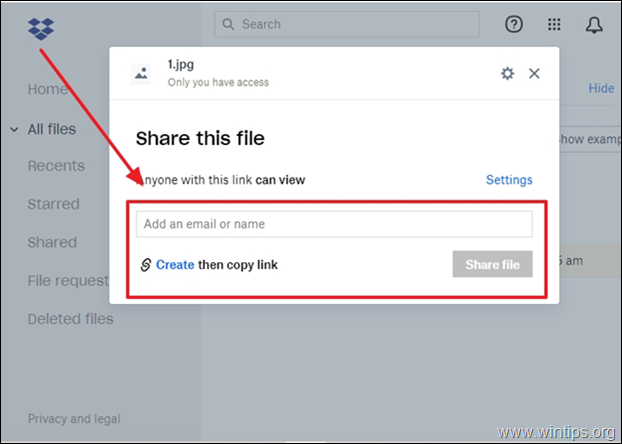
우리는 환승한다.
오늘날 인터넷을 통해 대용량 파일을 보내는 가장 보편적인 방법은 다음을 사용하는 것입니다. WeTransfer 파일 전송 서비스. WeTransfer의 가장 좋은 점은 서비스를 사용하기 위해 계정을 만들 필요 없이 다른 사람에게 파일을 빠르게 보낼 수 있다는 것입니다.
WeTransfer는 또한 10GB의 무료 전송을 제공하는 IOS 앱과 함께 제공됩니다. 안타깝게도 IOS에는 파일 관리자가 없으므로 이미지와 동영상만 보내기에 좋습니다.
WeTransfer로 파일을 보내는 방법:
1. 이동 우리는 환승한다 웹사이트 및 클릭 수용하다 개인 정보 보호 정책에.
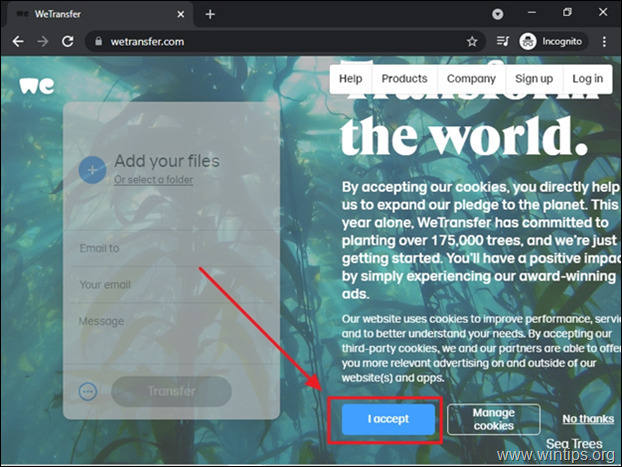
2. 딸깍 하는 소리 파일 추가 보낼 파일을 선택합니다. (전송 제한 2GB).
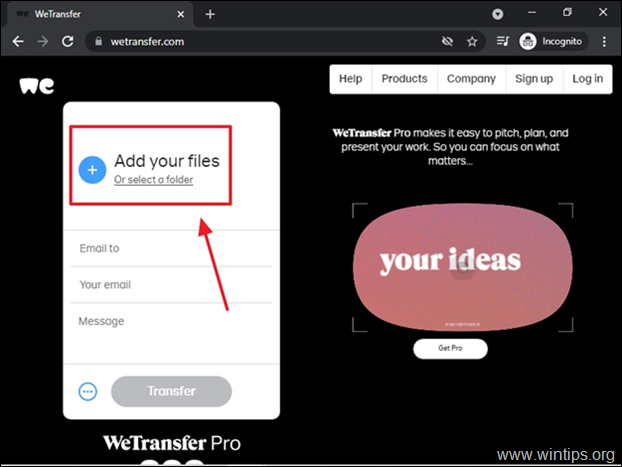 4.
4.
3. 파일을 선택한 후 아래 필수 정보(받는 사람의 이메일, 귀하의 이메일 주소 및 선택적으로 받는 사람에게 보낼 메시지)를 채우고 클릭하십시오. 옮기다 .
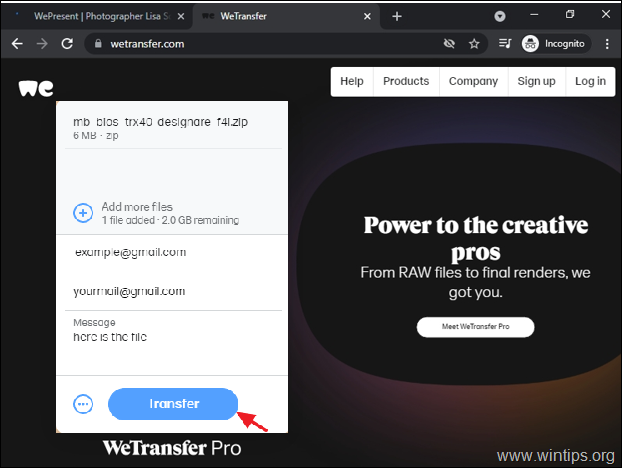
점프쉐어
점프쉐어 수천 명의 사용자가 신뢰하는 또 다른 안전한 파일 공유 서비스로 무료 계정을 사용하여 매우 간단하고 빠르게 최대 250MB의 파일을 공유할 수 있습니다.
JumpShare를 사용하여 인터넷을 통해 대용량 파일을 보내는 방법:
1. 로 이동 점프쉐어닷컴 무료 계정 가입.
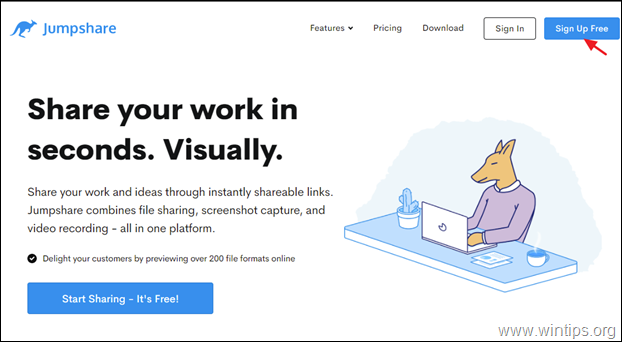
2. 딸깍 하는 소리 업로드 다른 사람과 공유할 파일을 선택합니다. 공유할 링크를 가져옵니다.
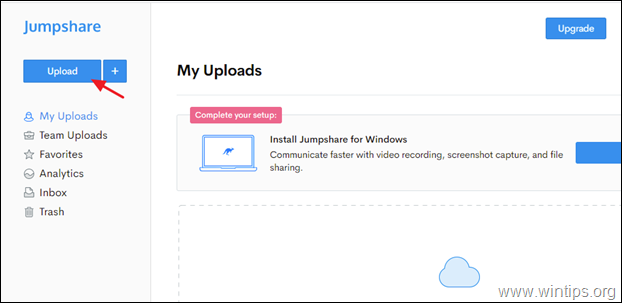
3. 드디어, 마우스 오른쪽 버튼으로 클릭 인터넷을 통해 공유/전송하려는 파일을 클릭하고 공유하다 특정 수신자에게 이메일을 보내 파일을 보내거나 링크 복사 다른 방법(예: 이메일, 채팅 등)을 사용하여 보내기 위해 공유 파일의 링크를 가져옵니다.
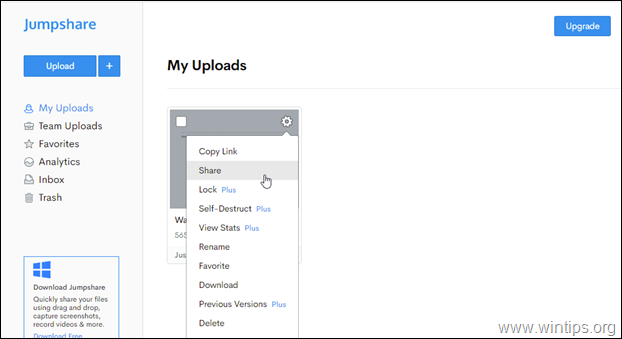
유토렌트 웹
유토렌트 웹 인터넷을 통해 대용량 파일을 공유할 수 있는 최고의 클라우드 서비스 중 하나입니다. uTorrent의 가장 좋은 점은 모든 운영 체제에서 액세스할 수 있다는 것입니다. 아래에서는 "uTorrent Web"을 사용하여 인터넷을 통해 대용량 파일을 공유하는 방법을 체계적으로 시연했습니다.
uTorrent 웹을 사용하여 대용량 파일을 보내는 방법.
1. 다운로드 & 설치유토렌트 웹 (무료) 공식 웹 사이트에서.
2. 프로그램을 실행하고 클릭하십시오 토렌트 만들기
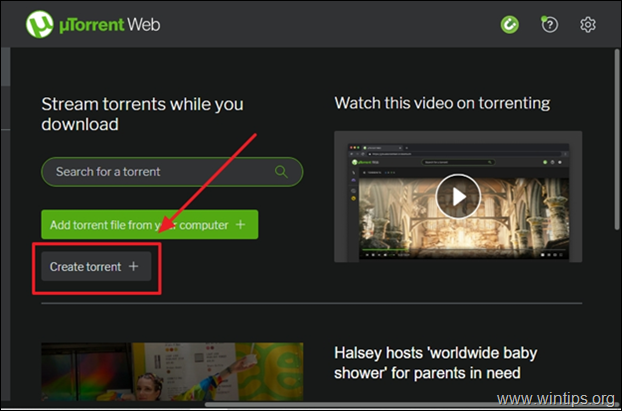
3. 선택하다 보낼 파일을 선택하고 Torrent 만들기를 클릭합니다.
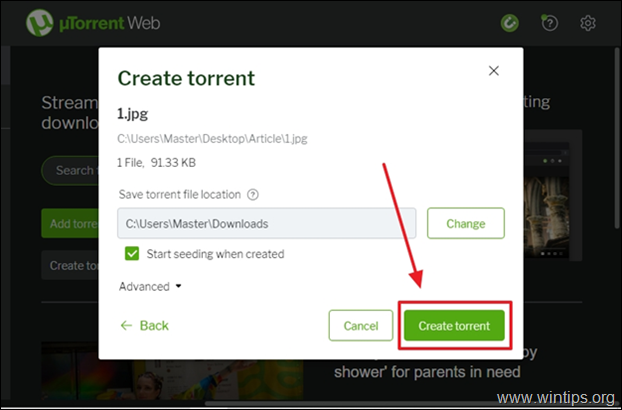
4. 파일이 업로드되면 공유하다 버튼을 눌러 업로드한 파일에 대한 링크를 원하는 수신자에게 보냅니다.
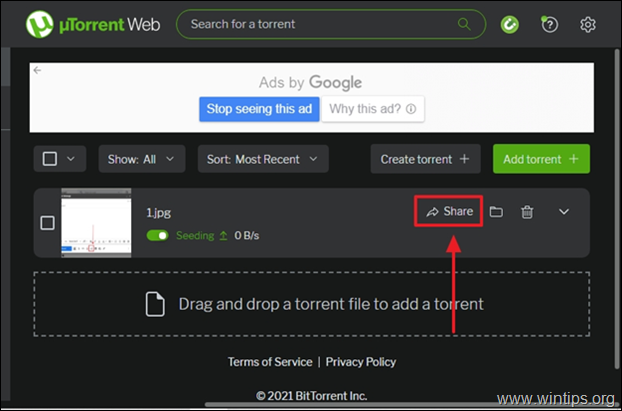
그게 다야! 이러한 방법이 인터넷을 통해 대용량 파일을 쉽게 보내는 데 도움이 되기를 바랍니다.
이 가이드가 귀하의 경험에 대한 의견을 남기는 데 도움이 되었는지 알려주십시오. 다른 사람들을 돕기 위해 이 가이드를 좋아하고 공유하십시오.